YouTube에서 오디오를 저장하시겠습니까, 아니면 웹사이트에서 포함된 오디오를 다운로드하시겠습니까? 영화의 오디오 트랙을 다운로드하거나 PowerPoint 프레젠테이션에서 오디오를 가져오거나 Soundcloud에서 음악을 저장하고 싶을 수 있습니다. 다운로드하는 오디오에 대한 권한이 없는 경우 법적 문제가 있을 수 있지만 개인적인 용도의 경우 일부 앱에서는 웹에서 오디오를 다운로드할 수 있습니다. 방법을 알려드립니다.
이 예에서는 YouTube에서 사운드를 녹음하거나 다운로드하지만 이론적으로 모든 웹사이트나 앱에서 사운드를 복사할 수 있습니다.
우리는 무료 옵션으로 시작하겠지만, 다른 옵션에는 귀하의 목적에 적합한 무료 평가판이 있습니다.
QuickTime을 사용하여 Mac에서 오디오 녹음
Apple의 QuickTime Player 소프트웨어는 모든 Mac에서 찾을 수 있으며 단순한 비디오 플레이어 그 이상이라는 말을 믿을 수 있습니다. 또한 이를 사용하여 화면을 녹화하고, FaceTime 카메라를 통해 자신을 녹화하고, 가장 중요한 오디오를 녹음할 수 있습니다.
다음은 QuickTime 앱을 사용하여 웹사이트에서 오디오를 녹음하는 방법입니다.
- QuickTime Player를 엽니다(Command+Space를 누르고 QuickTime을 입력하여 앱을 찾습니다).
- Dock의 아이콘을 마우스 오른쪽 버튼으로 클릭(또는 Control-클릭)합니다.
- 오디오 녹음을 선택합니다.
- 녹음 버튼 옆에 있는 화살표를 클릭하고 내장 마이크가 선택되어 있는지 확인합니다.
- 녹음하려는 오디오가 있는 웹페이지를 찾습니다.
- 녹음 버튼을 클릭하고 오디오 재생을 시작합니다.
녹음 품질은 유료 옵션만큼 좋지 않으며 Mac의 내장 마이크를 사용하므로 주변 소음도 녹음하므로 소리를 내지 마십시오. 또한 녹음하는 동안 오디오를 계속 재생해야 합니다.
다행히 YouTube, Vimeo, Soundcloud 또는 기타 스트리밍 오디오 소스와 같은 웹사이트에서 오디오를 다운로드하려는 경우 더 나은 옵션이 있습니다. Powerpoint, Podcast 등에서 오디오를 가져올 수도 있습니다. 가장 좋아하는 옵션인 Parallels Toolbox부터 시작하겠습니다.
Parallels Toolbox를 사용하여 Mac에서 오디오 다운로드
Parallels Toolbox는 비디오 다운로드, 여유 메모리(여기서 RAM 지우기), 중복 항목 찾기 또는 바탕 화면 숨기기와 같이 Mac에서 수행할 수 있는 작업을 단순화하는 도구 모음입니다.
오디오 다운로드는 그러한 도구 중 하나이며 사용하기가 정말 쉽습니다.
Parallels Toolbox는 7일 무료 평가판으로 사용할 수 있습니다. 정식 버전은 연간 £15.99이며 여기에서 구입할 수 있습니다.
Parallels Toolbox를 사용하여 웹사이트에서 오디오를 다운로드하는 방법은 다음과 같습니다.
- Toolbox 설치 - 여기 https://www.parallels.com/uk/products/toolbox/에서 7일 무료 평가판이 있습니다.
- Toolbox가 설치되면 화면 상단(시계 근처) 메뉴에서 Toolbox 아이콘을 클릭하십시오.
- 오디오 다운로드를 선택합니다. 팝업 창이 나타납니다.
- 다운로드하려는 오디오가 있는 웹페이지를 열고 복사하여 붙여넣거나 URL을 오디오 다운로드 창으로 끌어다 놓습니다.
- URL을 입력하면 다운로드가 자동으로 시작됩니다. 71.1MB 다운로드에는 약 1시간이 소요될 수 있으므로 시간이 걸릴 수 있습니다. 그러나 분명히 인터넷 연결 속도에 따라 다릅니다.
- 다운로드 폴더에서 파일을 클릭하면 iTunes에서 열리고 재생이 시작됩니다.
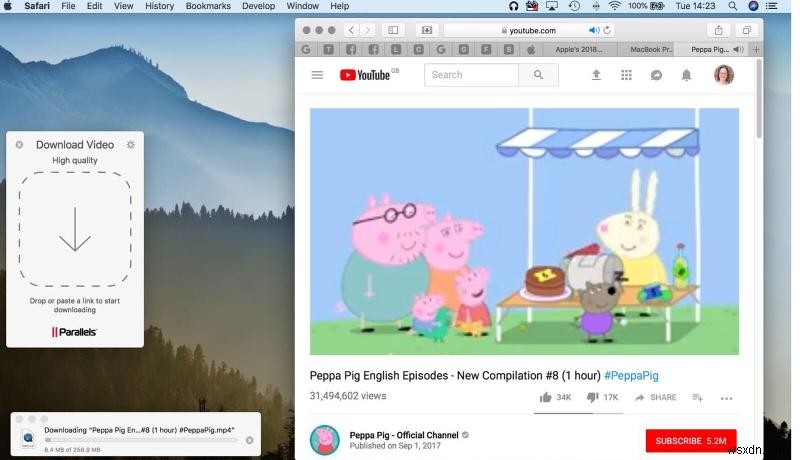
파일은 .m4a 파일(MPEG 4)로 다운로드되었으며 표지 이미지가 포함되어 있습니다. 오디오 품질이 매우 좋았습니다.
오디오 하이재킹으로 Mac에서 오디오 다운로드
오디오 다운로드를 위한 또 다른 옵션은 Audio Hijack입니다. 이 옵션은 Parallels Toolbox보다 사용하기가 조금 더 복잡하지만 평가판(여기에서 사용 가능)은 계속 작동하므로 반드시 정식 버전을 구입할 필요는 없습니다.
그러나 평가판 모드에서 캡처한 오디오의 품질은 10분 후에 저하되므로 너무 긴 시간을 녹음하고 싶지 않을 수 있습니다. 정식 버전은 $71이며 여기에서 구입할 수 있습니다.
- Audio Hijack을 다운로드하고 앱을 엽니다.
- 새 세션을 클릭합니다.
- 새 빈 세션을 클릭합니다.
- 신청을 클릭합니다.
- Safari를 선택합니다(오디오를 가져오려는 웹페이지인 경우).
- Safari에서 오디오를 녹음하려면 ACE(Audio Capture Engine)를 설치해야 합니다.
- ACE 설치를 클릭하고 필요한 경우 시스템 암호를 입력하십시오.
- 녹음기를 클릭하고 해당 장치를 창으로 드래그합니다.
- 녹화 형식 품질을 선택할 수 있습니다. 고품질 MP3에 그대로 두었습니다.
- 응용 프로그램 탭을 클릭하고 녹음하려는 오디오가 있는 페이지의 URL을 추가하십시오.
- 녹화 버튼을 클릭하면 웹페이지가 열립니다. 음악 재생을 시작해야 할 수도 있습니다.
- 실시간으로 녹화되므로 잠시 그대로 두셔도 좋습니다.
- 완료되면 녹음 버튼을 다시 클릭하여 중지합니다.
- 녹화를 마치면 녹화 탭을 클릭합니다.
- 앱 내에서 녹음을 재생할 수 있습니다.
- 또는 작업을 클릭한 다음 iTunes에 추가를 클릭할 수 있습니다.
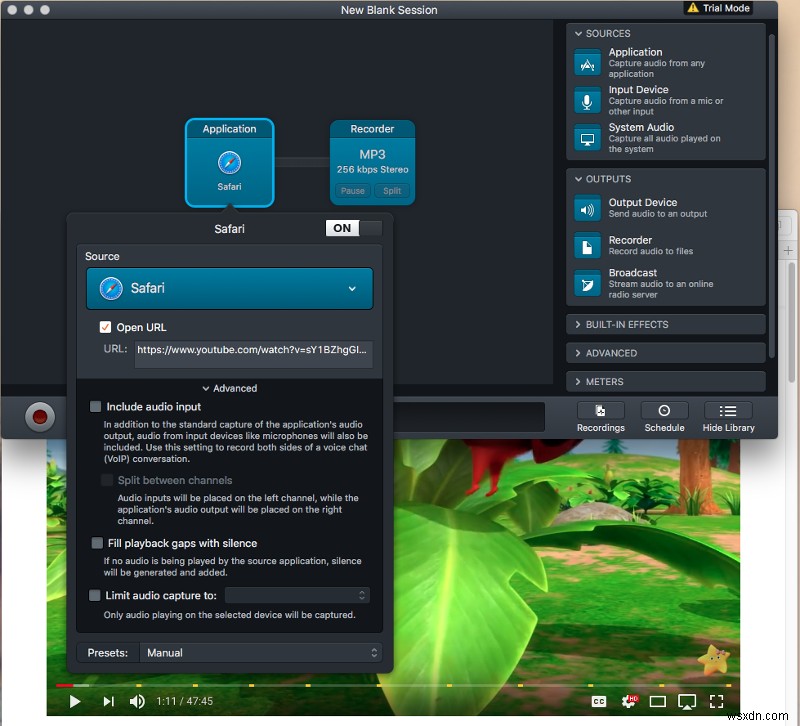
오디오 품질은 Parallels Toolbox 버전과 비슷했지만 앞서 말했듯이 라이선스 비용을 지불하지 않으면 10분 후에 오디오 품질이 저하됩니다.
